Windows 是一款突破性的操作系统,引入了许多新功能,例如 Cortana 数字助理、全新的 Microsoft Edge 浏览器和任务视图。不少朋友已经按耐不住要更新成win10了,小编今天就带来win10升级教程。
工具/原料:
系统版本:Windows 10 Pro Insider Preview 10074 (x64)
品牌型号: 联想小新Air 13 Pro
方法/步骤:
借助微软官方工具升级安装win10系统
1、到官网下载 Windows 10 创建工具。点击【download tool now】。

2、打开创建工具。运行/启动刚刚下载的 exe 文件。
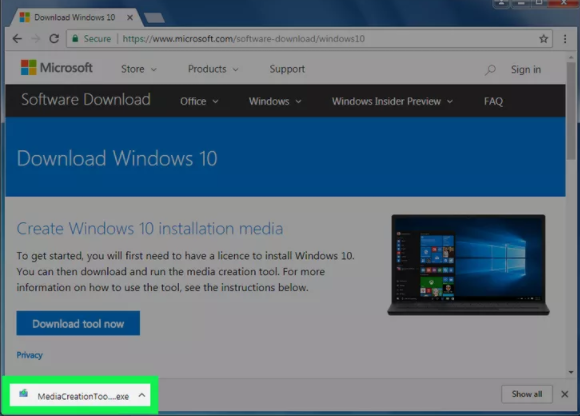
3、点击【Accept】进行下一步。
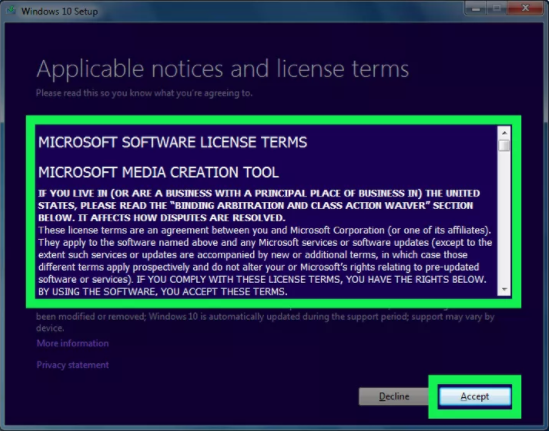
4、等待下载相关文件。

5、选择【upgrade this pc now】然后点击【next】进行升级win10。
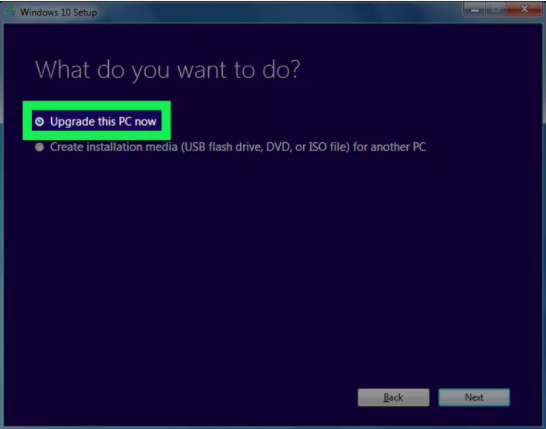
6、等待win10系统的下载。
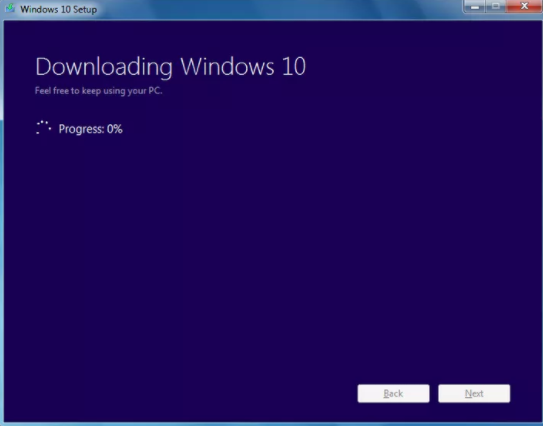
7、选择【Change what to keep 】选择想要保存的数据。
【Keep personal files and apps】:保留与 Windows 10 兼容的所有个人文件和应用程序。
【Keep personal files only】:保留您的所有个人文件,但从您的计算机中删除所有应用程序。
【Nothing】:从您的计算机中删除所有内容。
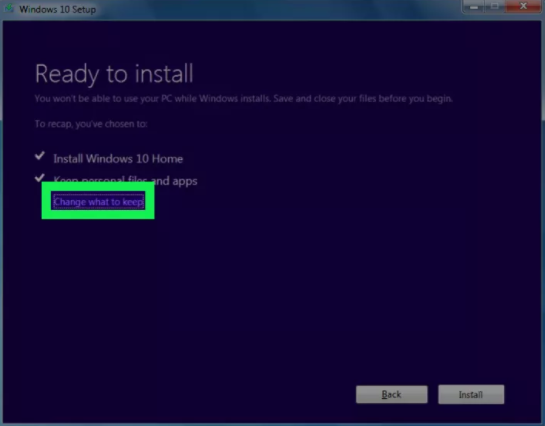
8、点击【install】进行win10系统的安装升级。
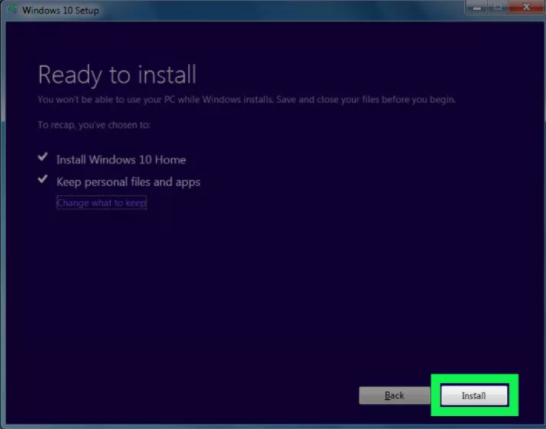
总结:
1、到官网下载 Windows 10 创建工具。点击【download tool now】。
2、打开创建工具。运行/启动刚刚下载的 exe 文件。
3、点击【Accept】进行下一步。
4、等待下载相关文件。
5、选择【upgrade this pc now】然后点击【next】进行升级win10。
6、等待win10系统的下载。
7、选择【Change what to keep 】选择想要保存的数据。
【Keep personal files and apps】:保留与 Windows 10 兼容的所有个人文件和应用程序。
【Keep personal files only】:保留您的所有个人文件,但从您的计算机中删除所有应用程序。
【Nothing】:从您的计算机中删除所有内容。
8、点击【install】进行win10系统的安装升级。

Windows 是一款突破性的操作系统,引入了许多新功能,例如 Cortana 数字助理、全新的 Microsoft Edge 浏览器和任务视图。不少朋友已经按耐不住要更新成win10了,小编今天就带来win10升级教程。
工具/原料:
系统版本:Windows 10 Pro Insider Preview 10074 (x64)
品牌型号: 联想小新Air 13 Pro
方法/步骤:
借助微软官方工具升级安装win10系统
1、到官网下载 Windows 10 创建工具。点击【download tool now】。

2、打开创建工具。运行/启动刚刚下载的 exe 文件。
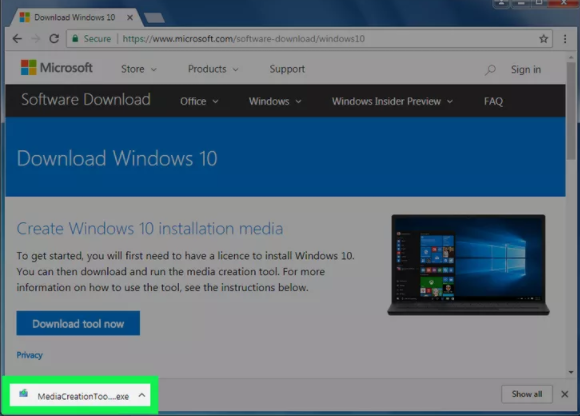
3、点击【Accept】进行下一步。
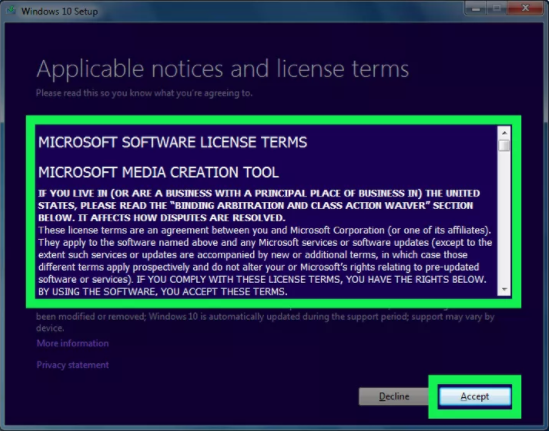
4、等待下载相关文件。

5、选择【upgrade this pc now】然后点击【next】进行升级win10。
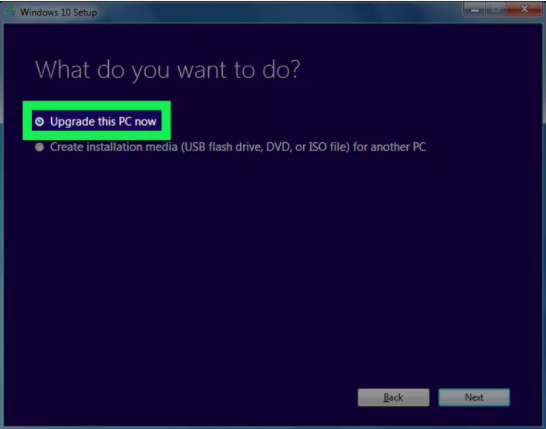
6、等待win10系统的下载。
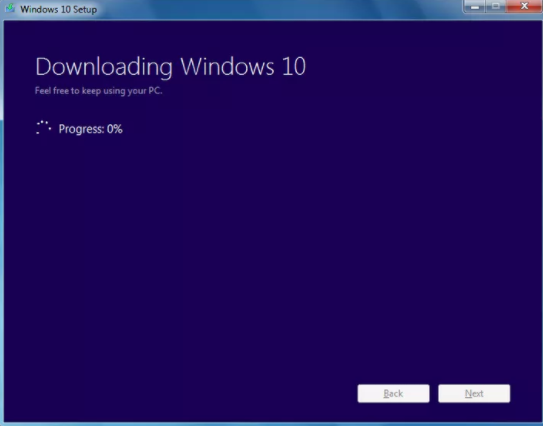
7、选择【Change what to keep 】选择想要保存的数据。
【Keep personal files and apps】:保留与 Windows 10 兼容的所有个人文件和应用程序。
【Keep personal files only】:保留您的所有个人文件,但从您的计算机中删除所有应用程序。
【Nothing】:从您的计算机中删除所有内容。
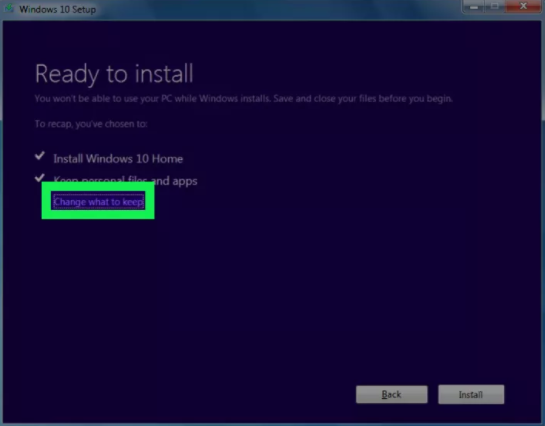
8、点击【install】进行win10系统的安装升级。
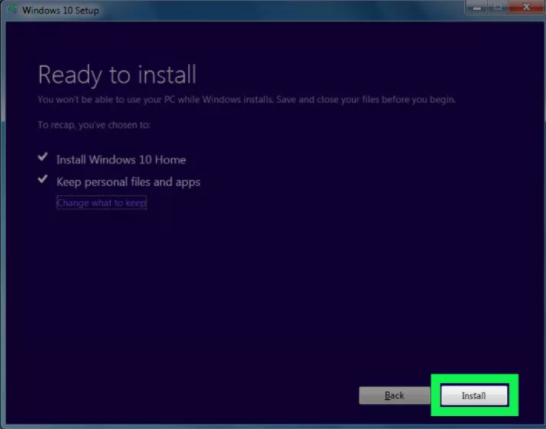
总结:
1、到官网下载 Windows 10 创建工具。点击【download tool now】。
2、打开创建工具。运行/启动刚刚下载的 exe 文件。
3、点击【Accept】进行下一步。
4、等待下载相关文件。
5、选择【upgrade this pc now】然后点击【next】进行升级win10。
6、等待win10系统的下载。
7、选择【Change what to keep 】选择想要保存的数据。
【Keep personal files and apps】:保留与 Windows 10 兼容的所有个人文件和应用程序。
【Keep personal files only】:保留您的所有个人文件,但从您的计算机中删除所有应用程序。
【Nothing】:从您的计算机中删除所有内容。
8、点击【install】进行win10系统的安装升级。




